标签:linux
三周第五次课(12月29日)4.5/4.6 磁盘格式化
centos7所支持的文件系统
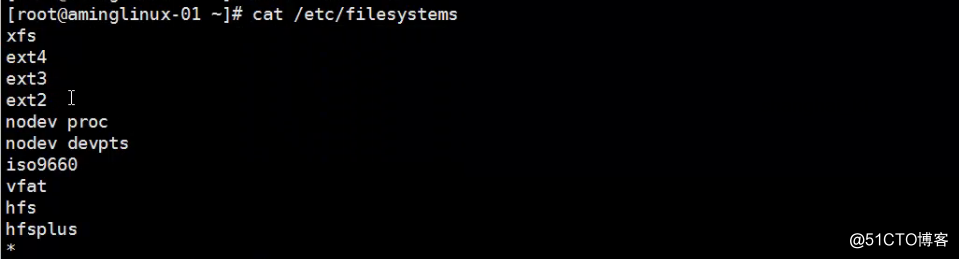
格式化 -t 指定格式化成的文件系统 -b 指定块大小
mke2fs -t ext4 -b 2048 /dev/sdb1 mke2fs不支持-t xfs
mkfs.ext4 /dev/sdb1 实际等于mke2fs -t ext4 /dev/sdb1
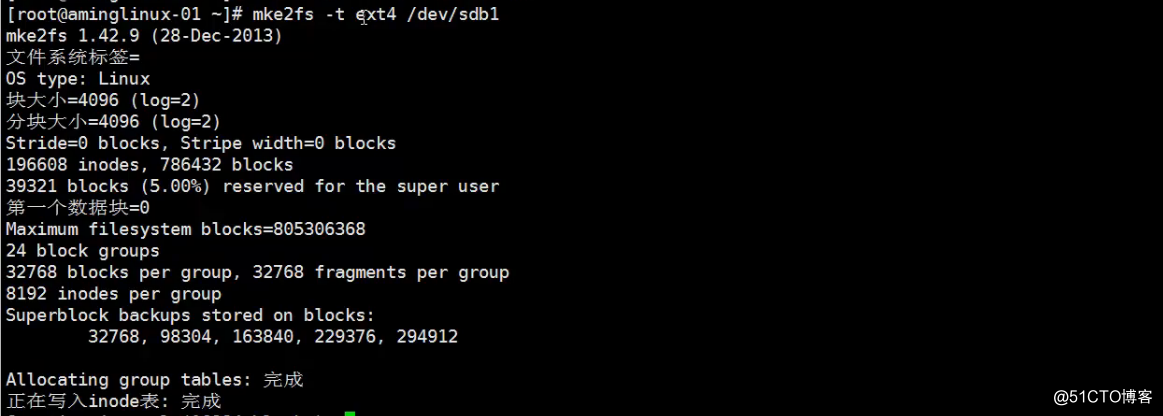
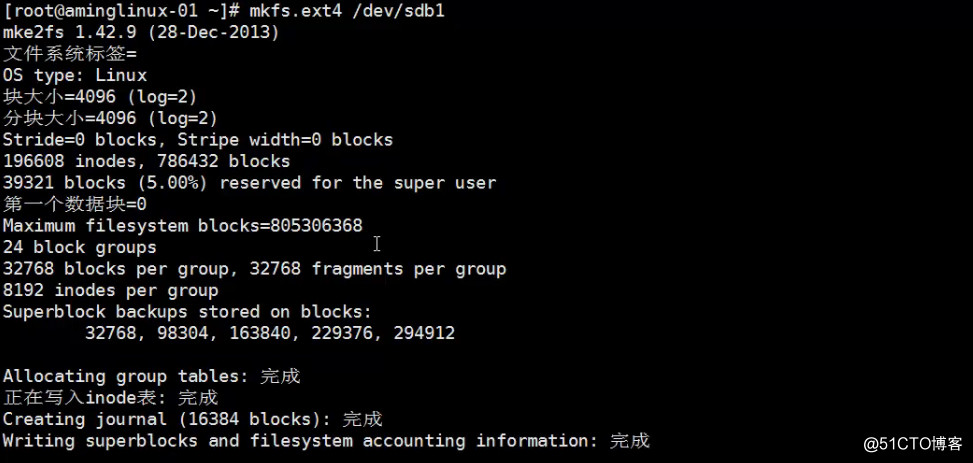
mkfs.xfs /dev/sdb1 这个命令会有提醒 加一个-f强制 mkfs.xfs -f /dev/sdb1
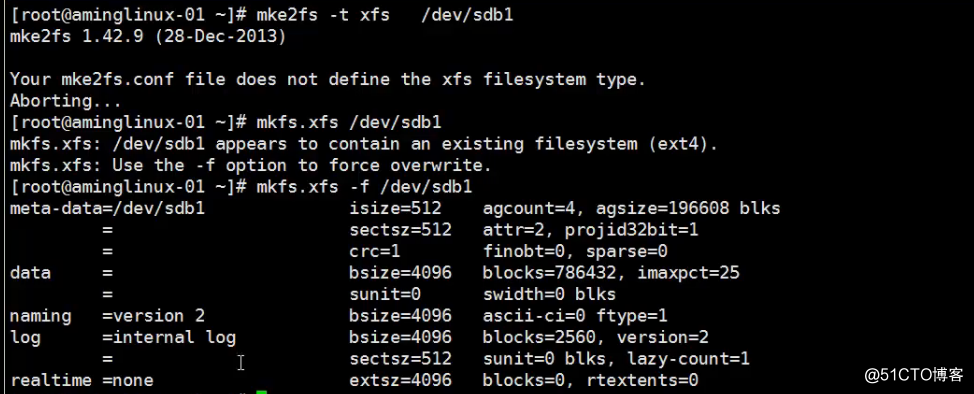
此时分区未挂载,使用命令blkid /dev/sdb1 查看

mke2fs-b 8192 /dev/sdb1

存储大文件时可使用8kb的块,小文件使用2048的块,一般保持默认
mke2fs -m 1 /dev/sdb1 指定预留空间大小,mke2fs -m 0.1 /dev/sdb1 目的是磁盘最大化使用,如果不知道格式,默认ext2

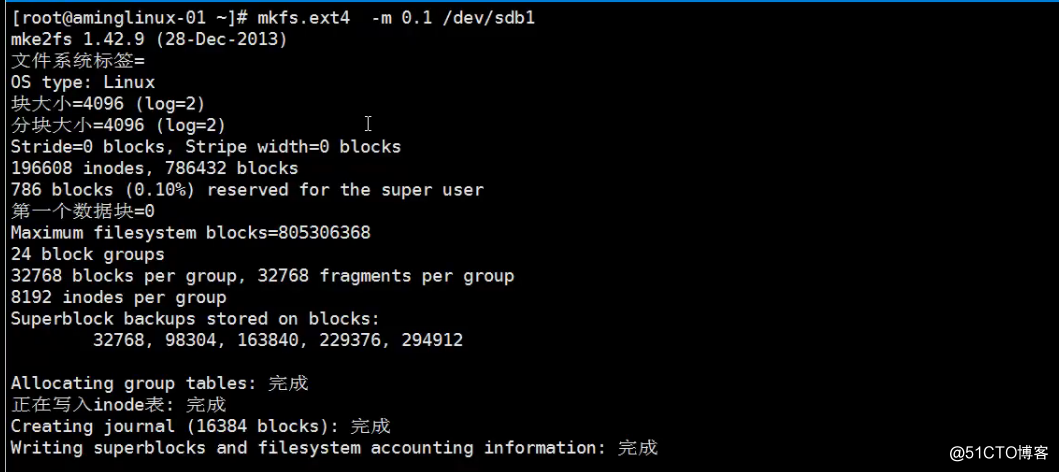
inode:格式化分区时创建的,对比大概4个块对应1个inode
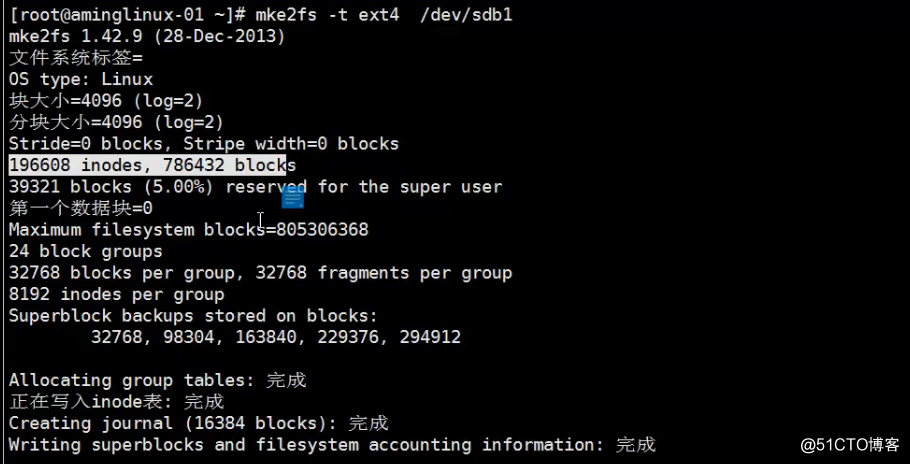
mke2fs -i 8192 -t ext4 /dev/sdb1 指定多少字节对应一个inode,现在是1比2的关系,inode变多了。
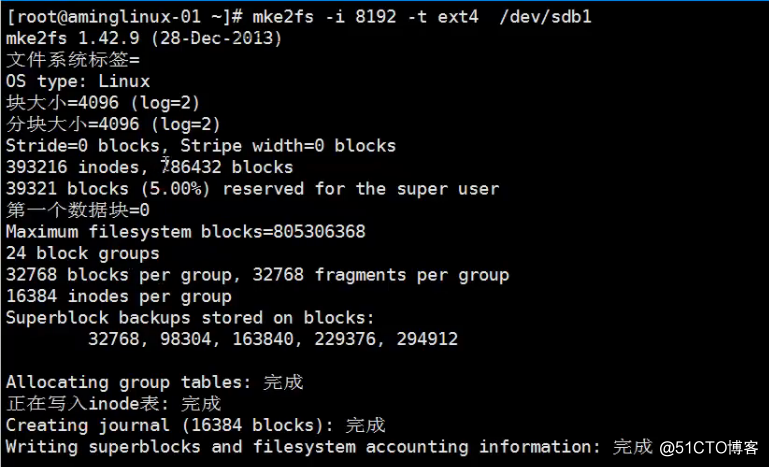
总结

4.7/4.8 磁盘挂载
磁盘有没有分区,都可以直接格式化,下图为无分区磁盘直接格式化
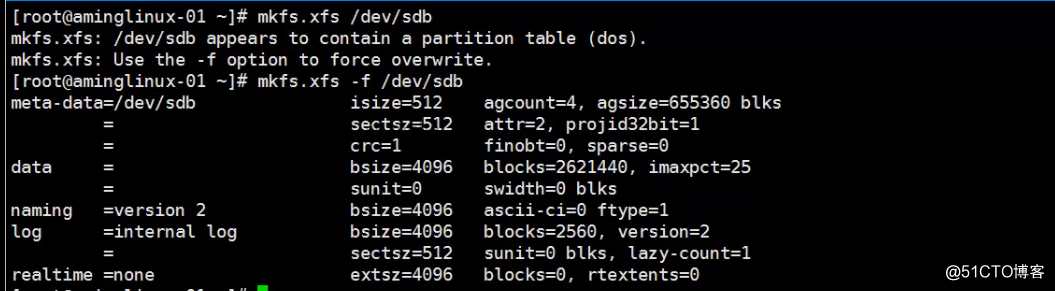
挂载命令
mount /dev/sdb /mnt/ 前面是磁盘,后面是挂载点

卸载
umount /dev/sdb
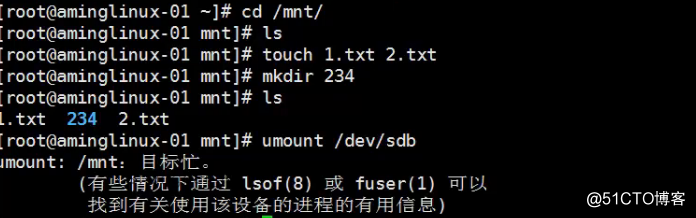
因为现在是在磁盘中,所以提示忙
cd 先退出
umount /dev/sdb
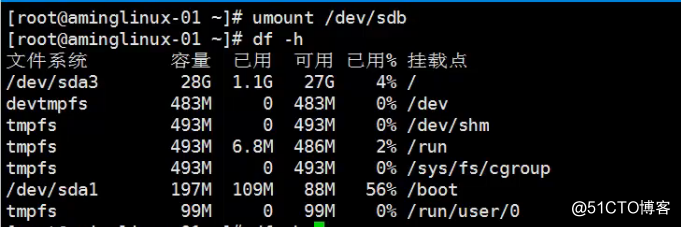
umount -l /mnt/ 也是可以卸载的。-l是lazy,懒得退出的意思 ,这样可以在磁盘内直接卸载
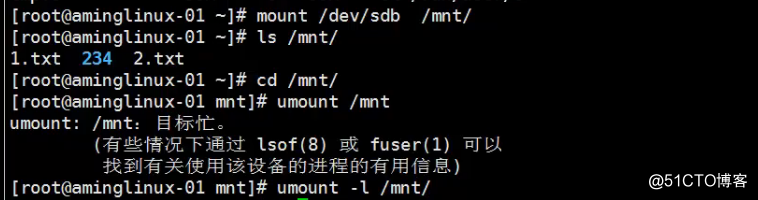
man mount
vi /etc/fstab 系统启动默认挂载哪些磁盘分区


给他添加一行
uuid也可以写成/dev/sdb(磁盘分区号,也可以写uuid,用blkid查看,mount命令时也可以用uuid代替分区号使用) /mnt(挂载点) xfs(分区格式) defaults(挂载选项,保持默认) 0(备份文件系统) 0(优先级,1比2高)

4.9 手动增加swap空间
先创建一个100M的虚拟磁盘分区
dd if=/dev/zero of=/tmp/newdisk bs=1M count=100 dd是操作磁盘的,if指定从哪里读,/dev/zero是一个linux内核的,可以产生源源不断的0,of指定将这些0写入到哪里去,再指定块的大小,count是块数量

du -sh /tmp/newdisk 查看一下

格式化

加载,目前是2047M,加载后2147M
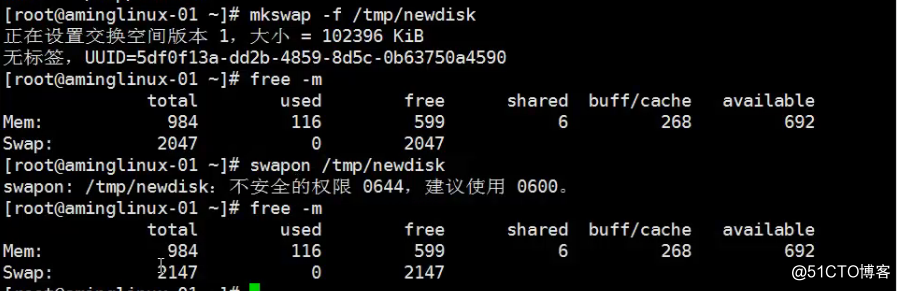
已加载上去,为了安全可以改一下权限

卸载

删除这个分区

标签:linux
原文地址:http://blog.51cto.com/4375471/2055981